மைக்ரோசாஃப்ட் ஆபிஸ் என்பது நாம் ஒவ்வொரு நாளும் பயன்படுத்தும் ஒரு மென்பொருள். மைக்ரோசாஃப்ட் ஆபிஸ் 1990 முதல் சந்தையில் கிடைக்கிறது, பதிப்பு 1.0 முதல் ஆபிஸ் 365 வரை மேகக்கணி சார்ந்த சேவையாகும். நீங்கள் மைக்ரோசாஃப்ட் வேர்ட் அல்லது எக்செல் ஐ அணுக வேண்டியிருக்கும் போது, உங்களுக்கு தேவையானது பயன்பாட்டு ஐகானை இருமுறை கிளிக் செய்து அதைப் பயன்படுத்தத் தொடங்க வேண்டும்.
சில நேரங்களில் மைக்ரோசாஃப்ட் வேர்ட் அல்லது எக்செல் திறப்பது ஒரு கனவாக இருக்கலாம், ஏனெனில் மைக்ரோசாஃப்ட் ஆபிஸ் தொகுப்பில் சில சிக்கல்கள் உள்ளன. மைக்ரோசாப்ட் வேர்ட் அல்லது மைக்ரோசாஃப்ட் எக்செல் தொடங்கும் ஒவ்வொரு முறையும், விண்டோஸ் மைக்ரோசாஃப்ட் ஆபிஸ் 2007 ஐ கட்டமைக்க முயற்சிக்கிறது, இது உண்மையில் சலிப்பை ஏற்படுத்துகிறது, இறுதியில், நீங்கள் பிழை பெறுகிறீர்கள் stdole32.tlb.

கோப்பு ஊழல் அல்லது தீம்பொருள் தொற்று காரணமாக சிக்கல் ஏற்படலாம். இந்த சிக்கலை தீர்க்க உங்களுக்கு உதவும் சில முறைகள் உள்ளன.
ஊழல் கணினி கோப்புகளை சரிசெய்யவும்
சிதைந்த கோப்புகளை ஸ்கேன் செய்ய ரெஸ்டோரோவை பதிவிறக்கி இயக்கவும் இங்கே , கோப்புகள் சிதைந்திருப்பதைக் கண்டறிந்தால், கீழேயுள்ள முறைகளைச் செய்வதோடு கூடுதலாக ரெஸ்டோரோவைப் பயன்படுத்தி அவற்றை சரிசெய்யவும்.
முறை 1: மைக்ரோசாஃப்ட் ஆபிஸ் 2007 ஐ சரிசெய்யவும்
மைக்ரோசாஃப்ட் ஆபிஸ் 2007 ஐ சரிசெய்வதே நீங்கள் முயற்சிக்கக்கூடிய முதல் தீர்வாகும். கோப்பு ஊழல் ஏற்பட்டால், மைக்ரோசாஃப்ட் ஆபிஸை சரிசெய்த பிறகு, கோப்புகள் புதியவற்றுடன் புதுப்பிக்கப்படும். வேர்ட், எக்செல், பவர்பாயிண்ட், அவுட்லுக், அணுகல் மற்றும் பிறவற்றை உள்ளடக்கிய மைக்ரோசாஃப்ட் ஆபிஸில் உள்ள எல்லா பயன்பாடுகளையும் சரிசெய்வீர்கள்.
- பிடி விண்டோஸ் லோகோ அழுத்தவும் ஆர்
- வகை appwiz. cpl அழுத்தவும் உள்ளிடவும். நிரல் மற்றும் அம்சங்கள் ஆப்லெட் திறக்கும்.
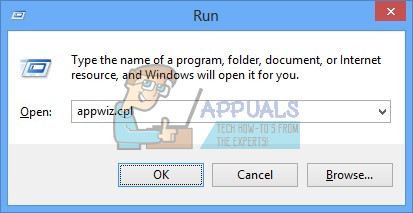
- வலது கிளிக் மைக்ரோசாஃப்ட் ஆபிஸ் 2007 இல் கிளிக் செய்து மாற்றம்
- கிளிக் செய்யவும் பழுது பின்னர் கிளிக் செய்யவும் தொடரவும்
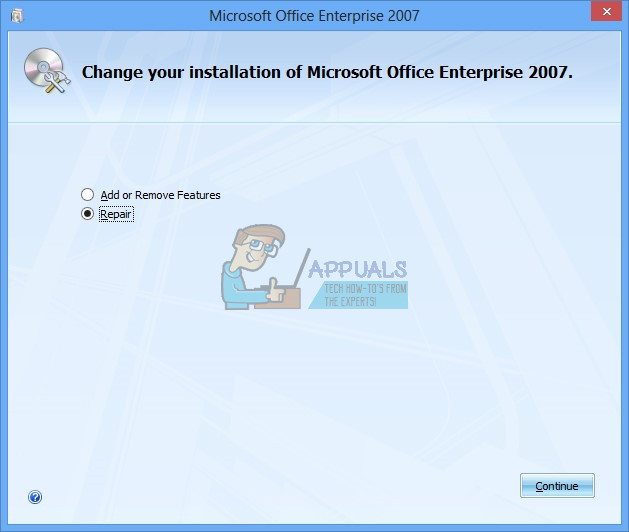
- மைக்ரோசாஃப்ட் ஆபிஸ் 2007 பழுதுபார்க்கப்பட்ட பிறகு, நீங்கள் செய்ய வேண்டும் மறுதொடக்கம் உங்கள் விண்டோஸ்.
- ஓடு மைக்ரோசாப்ட் வேர்ட் 2007 அல்லது மைக்ரோசாஃப்ட் எக்செல் 2007

முறை 2: பதிவேட்டில் விசைகளுக்கான அனுமதியை மாற்றவும்
முதல் முறை உங்கள் சிக்கலை தீர்க்கவில்லை என்றால், இந்த முறையை முயற்சிக்கவும். இந்த முறையில், பதிவேட்டில் தரவுத்தளத்தில் சில அனுமதிகளை மாற்றுவீர்கள். நீங்கள் எந்த பதிவேட்டில் உள்ளமைவையும் செய்வதற்கு முன், காப்புப் பிரதி பதிவேட்டில் நாங்கள் உங்களை பரிந்துரைக்கிறோம். நீங்கள் ஏன் பதிவேட்டில் காப்புப்பிரதி செய்ய வேண்டும்? சில தவறான உள்ளமைவு ஏற்பட்டால், எல்லாமே சிக்கல்கள் இல்லாமல் இயங்கும்போது நீங்கள் பதிவு தரவுத்தளத்தை முந்தைய நிலைக்கு மாற்றலாம்.
- அழுத்தவும் விண்டோஸ் லோகோ மற்றும் தட்டச்சு செய்க regedit
- வலது கிளிக் செய்யவும் regedit கீழே தேர்வு செய்யவும் நிர்வாகியாக செயல்படுங்கள்
- கிளிக் செய்க ஆம் நிர்வாகியாக இயங்கும் ரெஜெடிட்டை உறுதிப்படுத்த.
- கிளிக் செய்க கோப்பு பின்னர் ஏற்றுமதி
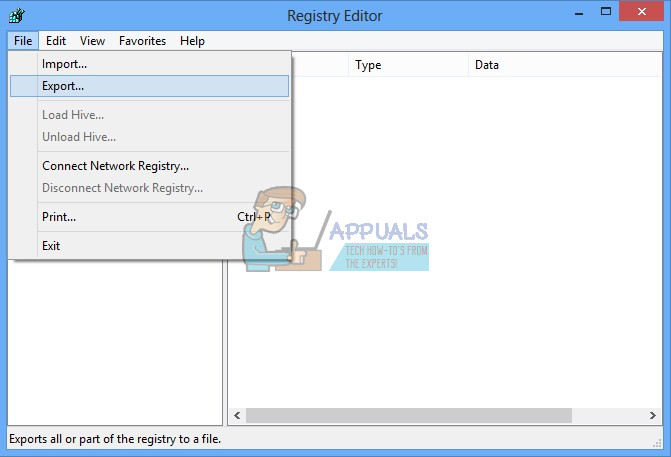
- வகை கோப்பு பெயர் , எங்கள் எடுத்துக்காட்டில் backup09072017 , கீழ் ஏற்றுமதி வரம்பு தேர்ந்தெடுக்கவும் அனைத்தும் கிளிக் செய்யவும் சேமி
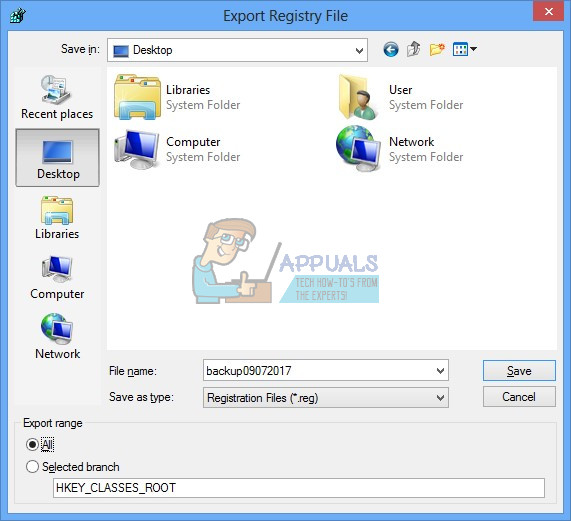
- செல்லவும் HKEY_CLASSES_ROOT Excel.Chart.8
- வலது கிளிக் ஆன் விளக்கப்படம் .8 தேர்ந்தெடு அனுமதிகள்…
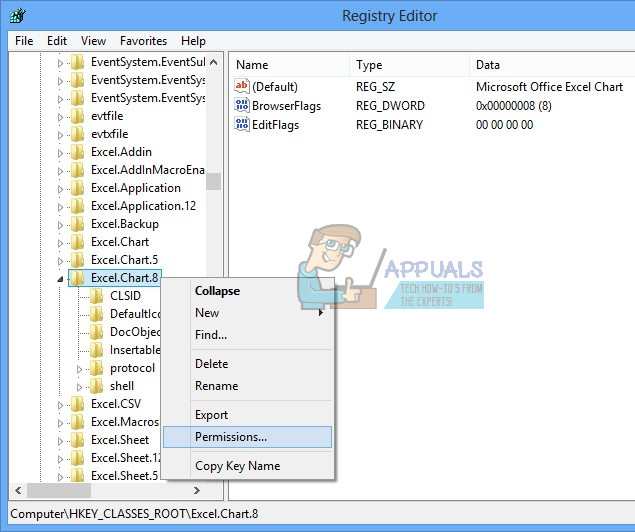
- இல் அனுமதி சாளரங்கள் சொடுக்கவும் கூட்டு
- கீழ் தேர்ந்தெடுக்க பொருள் பெயர்களை உள்ளிடவும் (எடுத்துக்காட்டுகள்): வகை எல்லோரும் பின்னர் கிளிக் செய்யவும் பெயர்களைச் சரிபார்க்கவும்
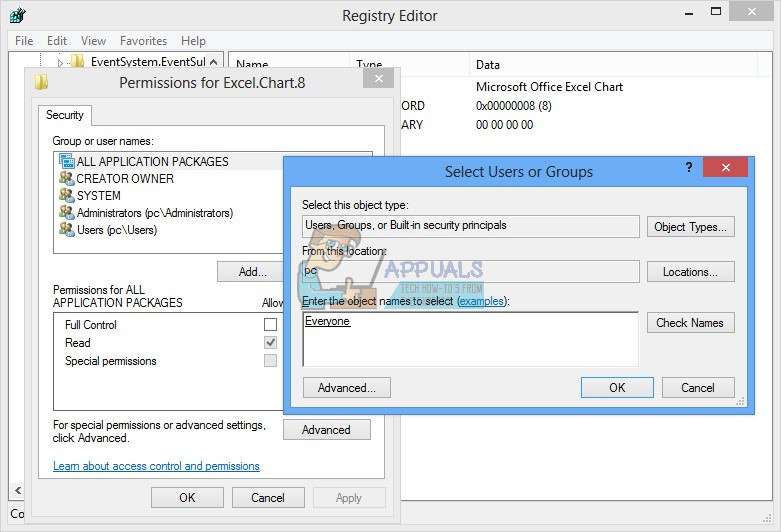
- கிளிக் செய்க சரி அனைவருக்கும் பொருளைச் சேர்ப்பதை உறுதிப்படுத்த
- இது முடிந்ததும், கிளிக் செய்யவும் மேம்படுத்தபட்ட ... தாவல்
- கீழ் உரிமையாளர் கிளிக் செய்க மாற்றம்
- கீழ் தேர்ந்தெடுக்க பொருள் பெயர்களை உள்ளிடவும் (எடுத்துக்காட்டுகள்): வகை எல்லோரும் பின்னர் கிளிக் செய்யவும் பெயர்களைச் சரிபார்க்கவும்
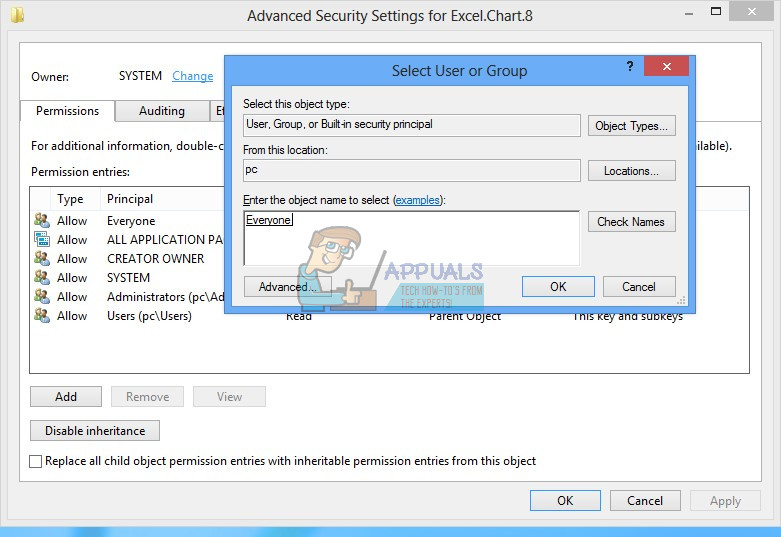
- கிளிக் செய்க சரி அனைவருக்கும் பொருளைச் சேர்ப்பதை உறுதிப்படுத்த
- இந்த விசையின் உரிமையாளரை நீங்கள் வெற்றிகரமாக மாற்றிய பிறகு, உரிமையாளர் கணினியிலிருந்து அனைவருக்கும் மாற்றப்படுவதை நீங்கள் காண்பீர்கள். கிளிக் செய்க விண்ணப்பிக்கவும் பின்னர் சரி .
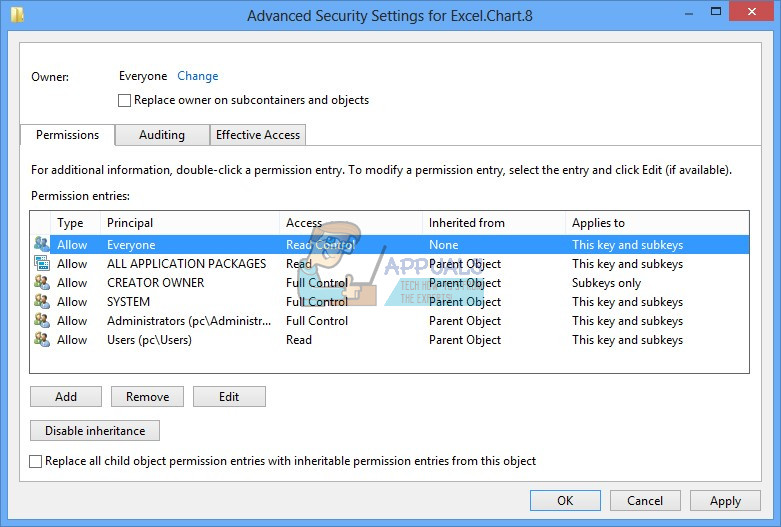
- கீழ் அனுமதி தேர்ந்தெடுக்கவும் எல்லோரும் அதற்கான தேர்வுப்பெட்டியை இயக்கவும் முழு கட்டுப்பாடு மற்றும் படி
- கிளிக் செய்யவும் விண்ணப்பிக்கவும் மற்றும் சரி
- அழுத்துவதன் மூலம் பதிவேட்டில் தரவுத்தளத்தைப் புதுப்பிக்கவும் எஃப் 5 , இது கீழே ஒரு புதிய துணை விசையை உருவாக்க வேண்டும் விளக்கப்படம் .8 என்று நெறிமுறை
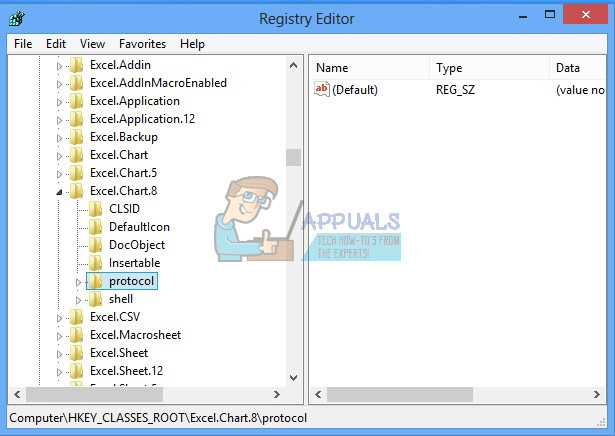
- இந்த விசையின் அனுமதிகளை நீங்கள் மாற்ற வேண்டும் 8 முதல் 17 வரை படிகளை மீண்டும் செய்வதன் மூலம்
- பதிவேட்டில் தரவுத்தளத்தை மீண்டும் புதுப்பித்து, பின்வரும் துணை விசைகளுக்கு அனுமதி சேர்க்க அதே வரிசை நடவடிக்கைகளைப் பின்பற்றவும் StdFileEditing சேவையகம்.
- நெருக்கமான பதிவு ஆசிரியர்.
- மறுதொடக்கம் உங்கள் விண்டோஸ்
- ஓடு மைக்ரோசாஃப்ட் வேர்ட் அல்லது மைக்ரோசாஃப்ட் எக்செல்

இந்த தீர்வு உங்கள் சிக்கலை தீர்க்கவில்லை எனில், பதிவேட்டில் காப்புப்பிரதி கோப்பை மீட்டெடுக்க நாங்கள் உங்களுக்கு பரிந்துரைக்கிறோம். தேர்ந்தெடுப்பதன் மூலம் நீங்கள் அதை செய்யலாம் கோப்பு பின்னர் இறக்குமதி . பதிவு காப்பு கோப்பை செல்லவும், பின்னர் கிளிக் செய்யவும் திற . முந்தைய நிலைக்கு பதிவேட்டை வெற்றிகரமாக மீட்டெடுத்தால், உங்களுக்கு அறிவிப்பு கிடைக்கும்: காப்பு கோப்பில் உள்ள விசைகள் மற்றும் மதிப்பு (சி: ers பயனர்கள் பயனர் டெஸ்க்டாப் காப்புப்பிரதி 09072017.reg வெற்றிகரமாக பதிவேட்டில் சேர்க்கப்பட்டுள்ளது.

மறுதொடக்கம் உங்கள் விண்டோஸ்.
முறை 3: பதிவு தரவுத்தளத்திலிருந்து அலுவலக விசைகளை நீக்கு
அடுத்த முறை பதிவேட்டில் வேலை செய்கிறது. நீங்கள் எந்த பதிவேட்டில் மாற்றத்தையும் செய்வதற்கு முன், பதிவு தரவுத்தளத்தை காப்புப்பிரதி எடுக்க நாங்கள் பரிந்துரைக்கிறோம். முந்தைய முறைமையில் நாங்கள் கூறியது போல், நாங்கள் காப்புப்பிரதியைச் செய்வோம், எனவே சில பதிவேட்டில் தவறான உள்ளமைவு ஏற்பட்டால், எல்லாமே சிக்கல்கள் இல்லாமல் இயங்கும்போது பதிவேட்டில் தரவுத்தளத்தை முந்தைய நிலைக்கு மாற்றலாம்.
- அச்சகம் விண்டோஸ் லோகோ மற்றும் தட்டச்சு செய்க regedit
- வலது கிளிக் செய்யவும் regedit கீழே தேர்வு செய்யவும் நிர்வாகியாக செயல்படுங்கள்
- கிளிக் செய்க ஆம் நிர்வாகியாக இயங்குவதை உறுதிப்படுத்த
- கிளிக் செய்க கோப்பு பின்னர் ஏற்றுமதி
- வகை கோப்பு பெயர் , எங்கள் எடுத்துக்காட்டில் backup08072017 , கீழ் ஏற்றுமதி வரம்பு தேர்ந்தெடுக்கவும் அனைத்தும் கிளிக் செய்யவும்
- செல்லவும் HKEY_CURRENT_USER மென்பொருள் Microsoft Office.
- வேர்ட் மற்றும் எக்செல் என்ற பெயரில் உள்ள சப்ஸ்கியை நீக்கு. சில விசைகளை நீக்கவோ கண்டுபிடிக்கவோ முடியாவிட்டால், தயவுசெய்து அவற்றைத் தவிர்க்கவும், இது சரிசெய்தலின் முடிவை பாதிக்காது.
- அடுத்து, நீங்கள் திறக்க வேண்டும் துணை கோப்புறைகள் 8.0, 9.0, 10.0, 11.0 மற்றும் 12.0 பின்னர் எக்செல் அல்லது வேர்ட் என்ற துணைக்குழுக்களை நீக்கு. உங்களுக்கு வேர்டில் மட்டுமே சிக்கல் இருந்தால், நீங்கள் சப்ஸ்கி எக்செல் ஐ நீக்க வேண்டும். உங்களுக்கு வேர்டில் சிக்கல் இருந்தால், நீங்கள் சப்ஸ்கி வேர்டை நீக்க வேண்டும், மேலும் இவை இரண்டிலும் சிக்கல் இருந்தால், நீங்கள் வேர்ட் மற்றும் எக்செல் ஆகியவற்றை நீக்குவீர்கள். சில விசைகளை நீக்கவோ கண்டுபிடிக்கவோ முடியாவிட்டால், தயவுசெய்து அவற்றைத் தவிர்க்கவும், இது சரிசெய்தலின் முடிவை பாதிக்காது. எங்கள் எடுத்துக்காட்டில், மைக்ரோசாஃப்ட் ஆபிஸின் கிடைக்கக்கூடிய பதிப்பு பதிப்பு 12.0 மட்டுமே.
- வலது கிளிக் ஆன் சொல் நாம் துணைக்குழு வார்த்தையை நீக்குவோம் என்பதைத் தேர்ந்தெடுக்கவும். மைக்ரோசாஃப்ட் எக்செல் நிறுவனத்திலும் உங்களுக்கு சிக்கல் இருந்தால், நீங்கள் எக்செல் சப்ஸ்கியை நீக்க வேண்டும்.
- விசை நீக்குதலை உறுதிப்படுத்தவும் ஆம்
- செல்லவும் HKEY_LOCAL_MACHINE மென்பொருள் Wow6432Node Microsoft Office
- வேர்ட் மற்றும் எக்செல் என்ற பெயரில் உள்ள சப்ஸ்கியை நீக்கு. சில விசைகளை நீக்கவோ கண்டுபிடிக்கவோ முடியாவிட்டால், தயவுசெய்து அவற்றைத் தவிர்க்கவும், இது சரிசெய்தலின் முடிவை பாதிக்காது. எங்கள் விஷயத்தில், வேட்க் மற்றும் எக்செல் ஆகிய துணைக்குழுக்கள் இல்லை, எனவே அடுத்த கட்டத்திற்கு செல்வோம்.
- நீங்கள் திறக்க வேண்டும் துணை கோப்புறைகள் 8.0, 11.0 மற்றும் 12.0 பின்னர் வேர்ட் மற்றும் எக்செல் துணைக்குழுக்களை நீக்கு. உங்களுக்கு வேர்டில் மட்டுமே சிக்கல் இருந்தால், நீங்கள் சப்ஸ்கி எக்செல் ஐ நீக்க வேண்டும். உங்களுக்கு வேர்டில் சிக்கல் இருந்தால், நீங்கள் சப்ஸ்கி வேர்டை நீக்க வேண்டும், மேலும் இவை இரண்டிலும் சிக்கல் இருந்தால், நீங்கள் வேர்ட் மற்றும் எக்செல் ஆகியவற்றை நீக்குவீர்கள். சில விசைகளை நீக்கவோ கண்டுபிடிக்கவோ முடியாவிட்டால், தயவுசெய்து அவற்றைத் தவிர்க்கவும், இது சரிசெய்தலின் முடிவை பாதிக்காது. எங்கள் எடுத்துக்காட்டில், மைக்ரோசாஃப்ட் ஆபிஸின் பதிப்பு 8.0, 11.0 மற்றும் 12.0 மட்டுமே.
- வலது கிளிக் ஆன் சொல் நாம் துணைக்குழு வார்த்தையை நீக்குவோம் என்பதைத் தேர்ந்தெடுக்கவும். மைக்ரோசாஃப்ட் எக்செல் நிறுவனத்திலும் உங்களுக்கு சிக்கல் இருந்தால், நீங்கள் எக்செல் சப்ஸ்கியை நீக்க வேண்டும்.
- நெருக்கமான பதிவு ஆசிரியர்.
- மறுதொடக்கம் உங்கள் விண்டோஸ்
- ஓடு மைக்ரோசாஃப்ட் வேர்ட் அல்லது மைக்ரோசாஃப்ட் எக்செல்.
முறை 4: தீம்பொருளுக்காக உங்கள் கணினியை ஸ்கேன் செய்யுங்கள்
ஒரு குறிப்பிட்ட தீம்பொருள் அல்லது வைரஸ் உங்கள் கணினியில் தன்னை செயல்படுத்தி, “பிழை stdole32.tlb” ஐத் தூண்டுகிறது. எனவே, உங்கள் கணினியில் எந்த தீம்பொருள் அல்லது வைரஸையும் ஸ்கேன் செய்து நீக்க பரிந்துரைக்கப்படுகிறது. நீங்கள் படிக்கலாம் இது வைரஸிலிருந்து உங்கள் கணினியை முழுமையாக கிருமி நீக்கம் செய்வதற்கான கட்டுரை.
முறை 5: மீண்டும் நிறுவுதல்
மைக்ரோசாஃப்ட் ஆபிஸின் முழுமையற்ற அல்லது ஊழல் நிறுவலின் காரணமாக சில சந்தர்ப்பங்களில் பிழை தூண்டப்படுவதாக தெரிவிக்கப்பட்டது. எனவே, உங்கள் கணினியிலிருந்து அலுவலகத்தை முழுவதுமாக நிறுவல் நீக்கி, மைக்ரோசாப்டின் அதிகாரப்பூர்வ வலைத்தளத்திலிருந்து நேரடியாக பதிவிறக்கிய பின் அதை மீண்டும் நிறுவ பரிந்துரைக்கப்படுகிறது. உங்கள் கணினியிலிருந்து அலுவலகத்தை நிறுவல் நீக்க:
- அச்சகம் தி “ விண்டோஸ் '+' நான் விசைகள் ஒரே நேரத்தில்.
- கிளிக் செய்க அதன் மேல் ' பயன்பாடுகள் ”விருப்பம்.
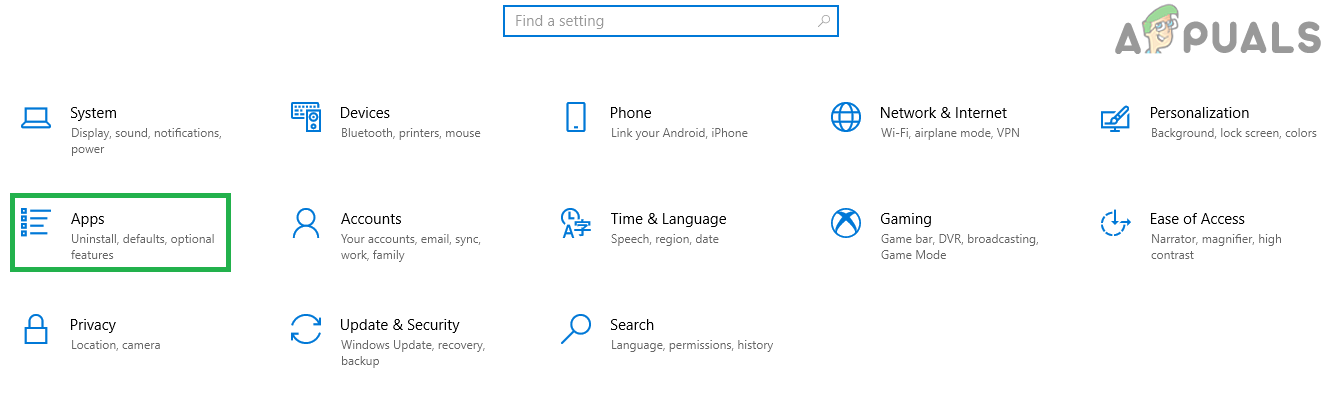
“பயன்பாடுகள்” என்பதைக் கிளிக் செய்க
- உருள் கீழே கிளிக் செய்து “ மைக்ரோசாப்ட் அலுவலகம் ”பட்டியலில்.
- கிளிக் செய்க அதன் மேல் ' நிறுவல் நீக்கு ”பொத்தானை பின்னர்“ ஆம் ”வரியில்.
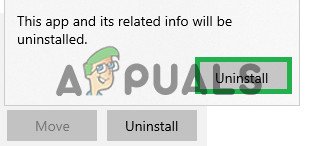
நிறுவல் நீக்கு விருப்பத்தை சொடுக்கவும்
- காத்திரு நிறுவல் நீக்கம் செயல்முறை முடிக்க மற்றும் மைக்ரோசாஃப்ட் அலுவலகத்தை அதிகாரப்பூர்வ வலைத்தளத்திலிருந்து பதிவிறக்கம் செய்த பின் மீண்டும் நிறுவவும்.
முறை 6: எஸ்எஃப்சி ஸ்கேன்
இயக்க முறைமையில் நிறுவப்பட்ட சில இயக்கிகள் சிதைக்கப்பட்டிருக்கலாம். எனவே, அவற்றை சரிசெய்ய முழுமையான “கணினி கோப்புகள் சோதனை” ஸ்கேன் இயக்க பரிந்துரைக்கப்படுகிறது. SFC ஸ்கேன் இயக்க:
- அச்சகம் தி “ விண்டோஸ் '+' ஆர் விசைகள் ஒரே நேரத்தில்.
- வகை இல் “ cmd ”மற்றும்“ enter ”ஐ அழுத்தவும்.
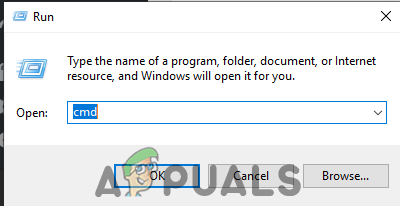
“Cmd” இல் தட்டச்சு செய்க
- கட்டளை வரியில், “ sfc / scannow ”மற்றும்“ அழுத்தவும் உள்ளிடவும் '.
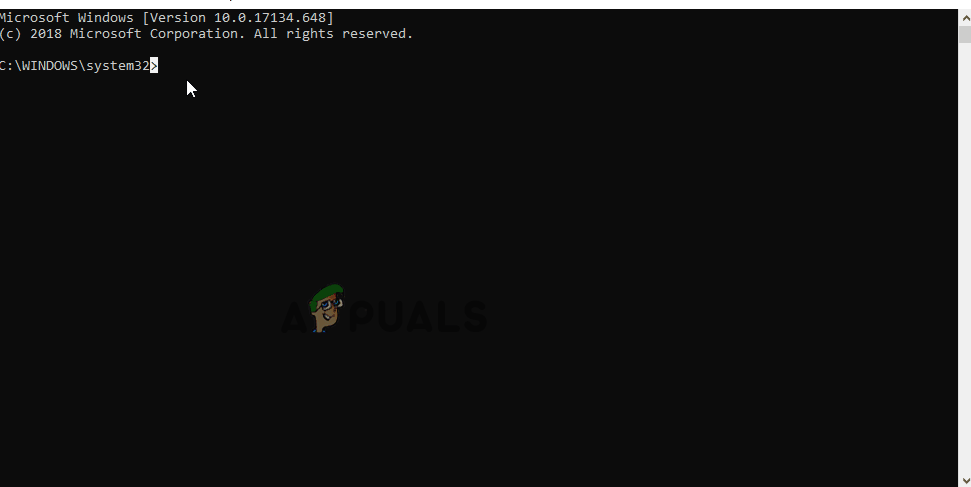
கட்டளை வரியில் “sfc / scannow” எனத் தட்டச்சு செய்க.
- காத்திரு ஸ்கேன் தொடங்கப்பட்டு முடிக்கப்பட வேண்டும்.
- காசோலை பிரச்சினை நீடிக்கிறதா என்று பார்க்க.
முறை 7: தற்காலிக கோப்புகளை நீக்குதல்
ஏற்றுதல் நேரங்களைக் குறைப்பதற்கும் சிறந்த அனுபவத்தை வழங்குவதற்கும் சில தரவு பயன்பாடுகளால் தற்காலிகமாக சேமிக்கப்படுகிறது. இருப்பினும், காலப்போக்கில் இந்த கேச் சிதைக்கப்படலாம் மற்றும் இது முக்கியமான கணினி அம்சங்களில் தலையிடக்கூடும். எனவே, இந்த கட்டத்தில், கணினியில் சேமிக்கப்பட்ட அனைத்து தற்காலிக கோப்புகளையும் நீக்குவோம். அதற்காக:
- அச்சகம் தி “ விண்டோஸ் '+' ஆர் ” விசைகள் ஒரே நேரத்தில்.
- வகை இல் “ % தற்காலிக% ”மற்றும்“ அழுத்தவும் உள்ளிடவும் '.
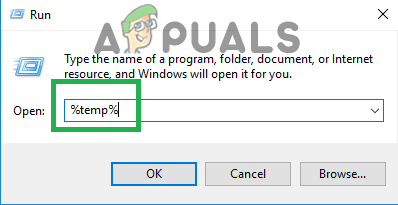
“% Temp%” என தட்டச்சு செய்து “Enter” ஐ அழுத்தவும்.
- அச்சகம் ' Ctrl '+' TO ”எல்லா கோப்புகளையும் தேர்ந்தெடுக்க மற்றும் அச்சகம் ' ஷிப்ட் '+' இன் ”அவற்றை முழுமையாக நீக்க.
- காத்திரு கோப்புகள் நீக்கப்பட வேண்டும் மற்றும் காசோலை பிரச்சினை நீடிக்கிறதா என்று பார்க்க.
முறை 8: விண்டோஸ் புதுப்பித்தல்
விண்டோஸின் புதுப்பிப்புகளில் பல சிக்கல்கள் மற்றும் பிழைகள் சரி செய்யப்பட்டுள்ளன. எனவே, இந்த கட்டத்தில், பிழையை சரிசெய்ய இயக்க முறைமையை புதுப்பிப்போம். அதற்காக:
- அச்சகம் தி “ விண்டோஸ் '+' நான் விசைகள் ஒரே நேரத்தில்.
- கிளிக் செய்க அதன் மேல் ' புதுப்பிப்பு & பாதுகாப்பு ”விருப்பம்.
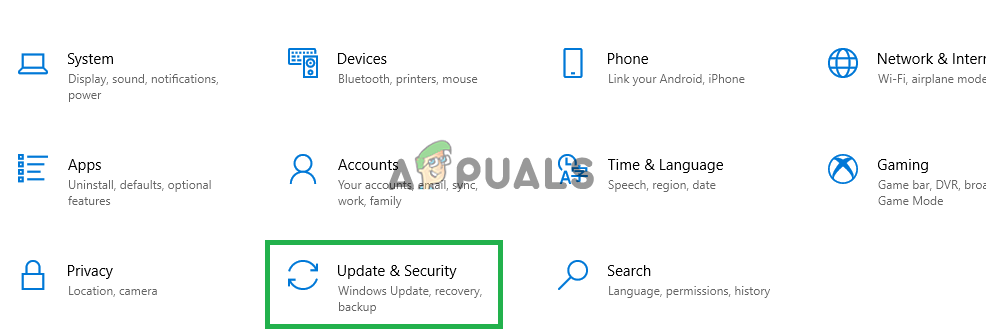
“புதுப்பிப்புகள் மற்றும் பாதுகாப்பு” விருப்பத்தை சொடுக்கவும்
- கிளிக் செய்க அதன் மேல் ' விண்டோஸ் புதுப்பிப்பு இடது பலகத்தில் விருப்பம் மற்றும் தேர்ந்தெடுக்கவும் 'காசோலை க்கு புதுப்பிப்புகள் ”விருப்பம்.
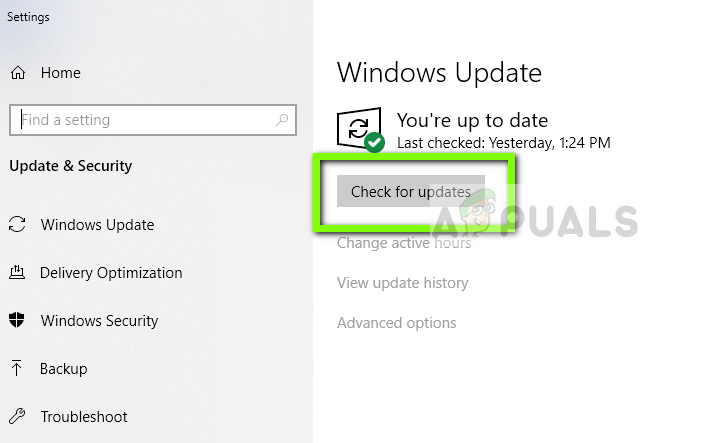
புதுப்பிப்புகளைச் சரிபார்க்கிறது - விண்டோஸ் புதுப்பிப்பு
- புதுப்பிப்புகள் இப்போது தானாகவே பதிவிறக்கம் செய்யப்பட்டு நிறுவப்படும்.
- மறுதொடக்கம் உங்கள் கணினி பொருட்டு விண்ணப்பிக்கவும் புதுப்பிப்புகள் மற்றும் காசோலை பிரச்சினை நீடிக்கிறதா என்று பார்க்க.
முறை 9: அமைவு கோப்பை மறுபெயரிடுதல்
சில சந்தர்ப்பங்களில், அமைவு கோப்பை மறுபெயரிடுவது இந்த பிழையைப் பெற உதவும். அதற்காக:
- பின்வரும் இடத்திற்கு செல்லவும்.
சி: நிரல் கோப்புகள் பொதுவான கோப்புகள் மைக்ரோசாஃப்ட் பகிரப்பட்டது OFFICE12 அலுவலக அமைவு கட்டுப்பாட்டாளர்
கோப்பு இங்கே இல்லையென்றால் இந்த இடத்திற்கு செல்லவும்.
சி: நிரல் கோப்புகள் (x86) பொதுவான கோப்புகள் மைக்ரோசாப்ட் பகிரப்பட்டது OFFICE12 அலுவலக அமைவு கட்டுப்பாட்டாளர் |
- இப்போது, அமைவு கோப்பை தவிர வேறு ஏதாவது பெயரிடவும் “அமைவு” உங்கள் மாற்றங்களைச் சேமிக்கவும்.
- பயன்பாட்டை இயக்கவும் மற்றும் கிளிக் செய்யவும் 'சரி' நீங்கள் பிழையைப் பெறும்போது.
- சிக்கல் நீடிக்கிறதா என்று சோதிக்கவும்.
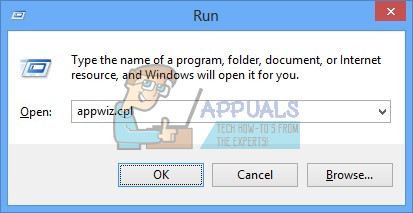
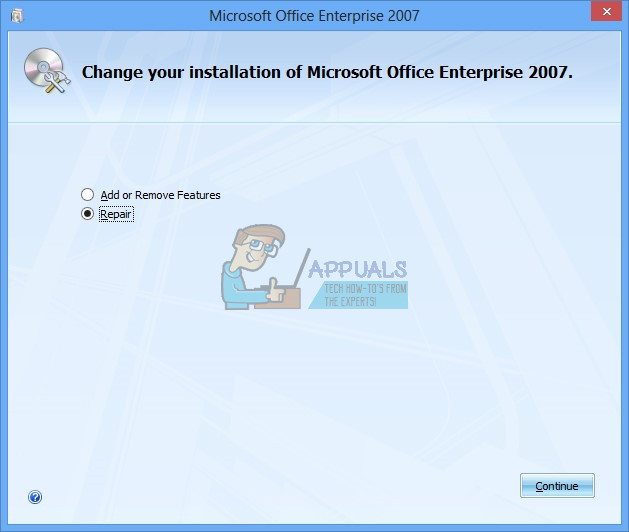
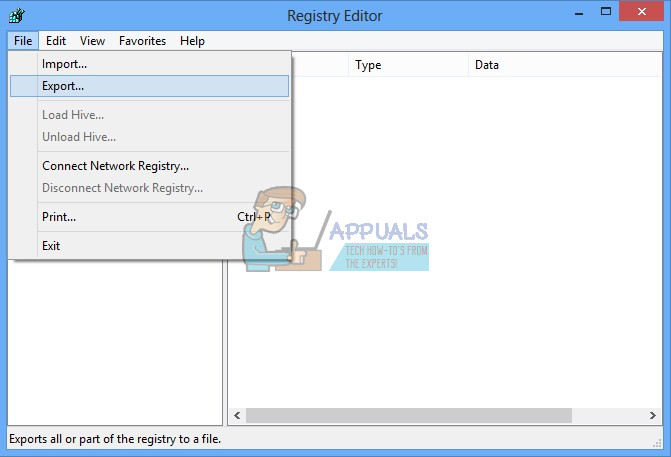
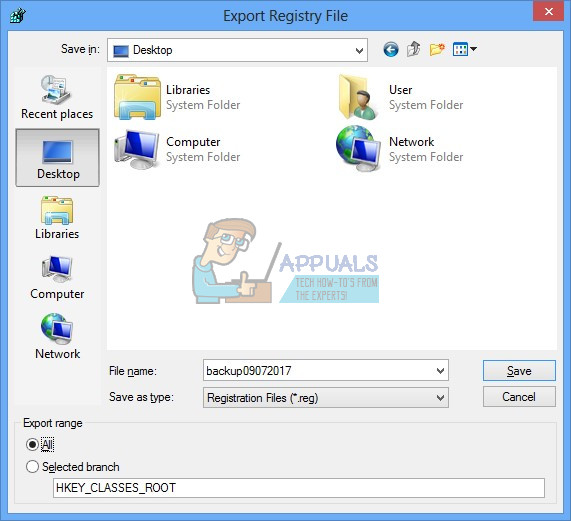
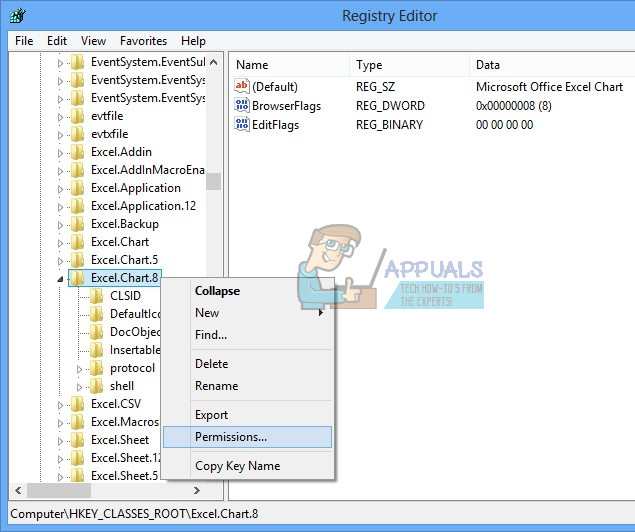
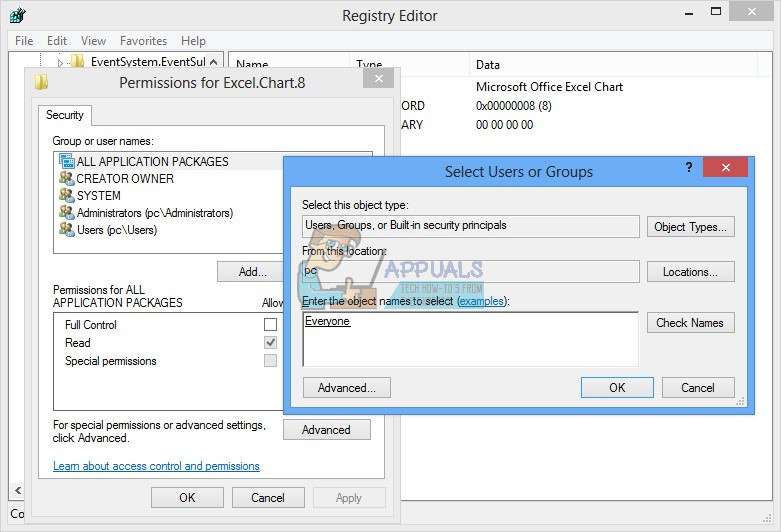
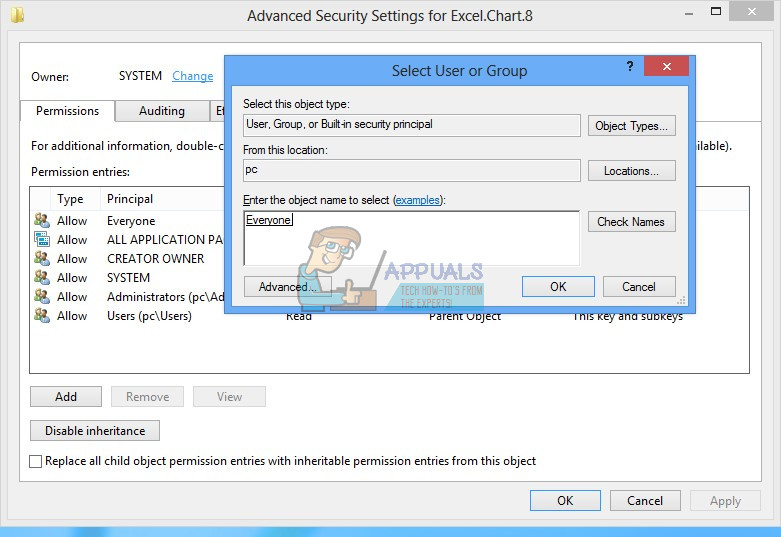
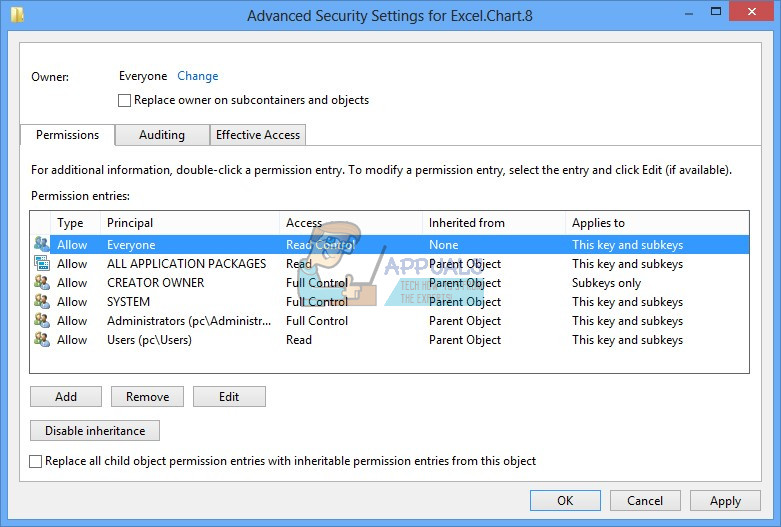
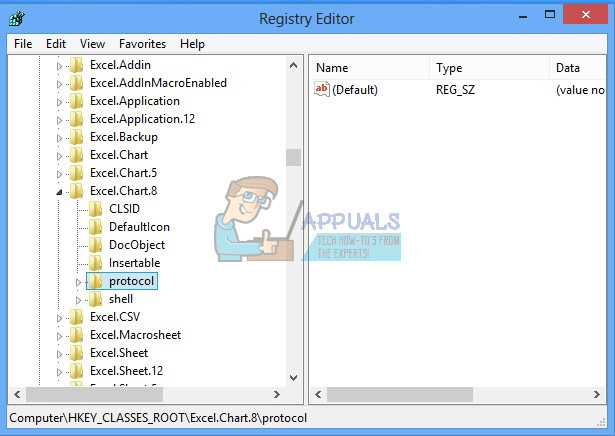
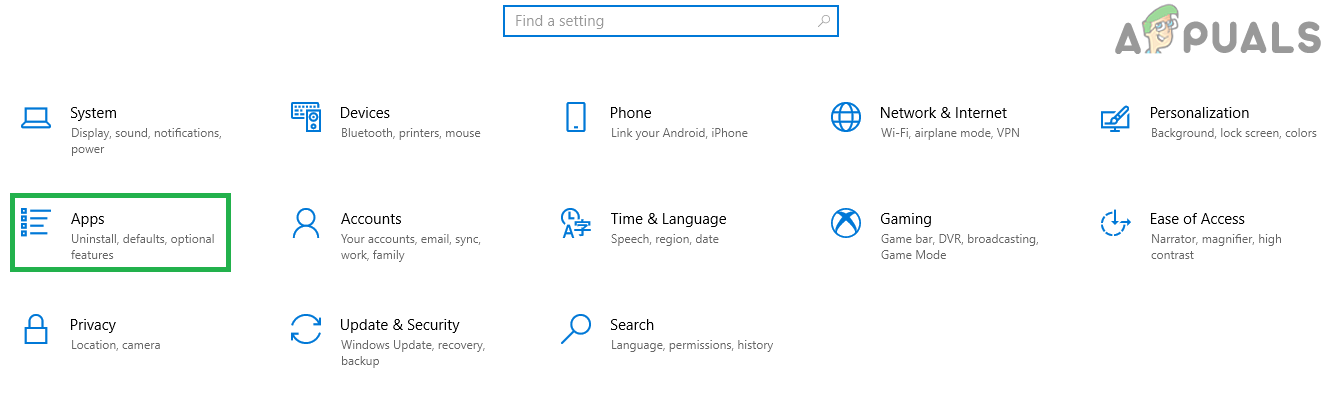
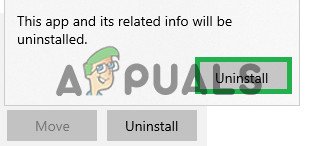
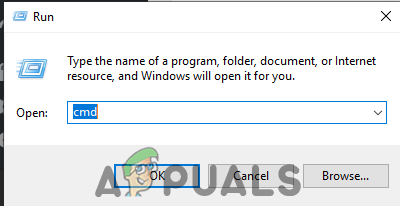
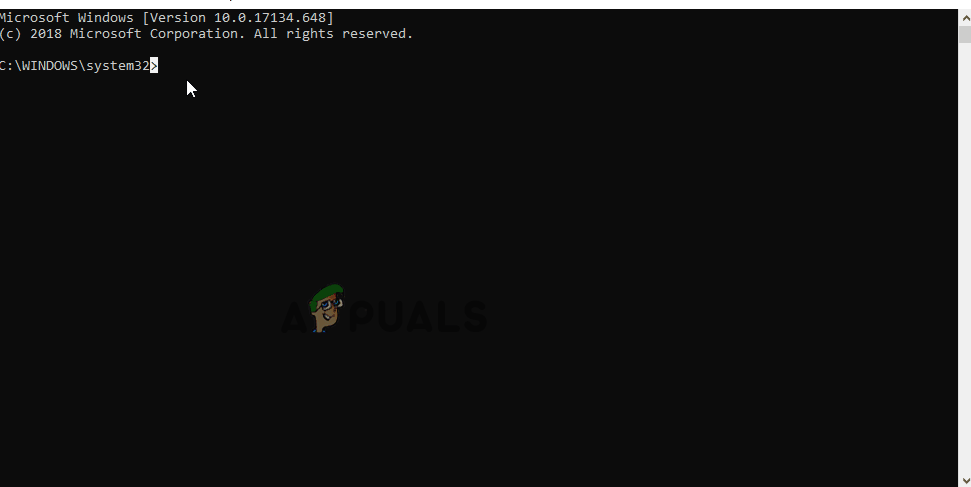
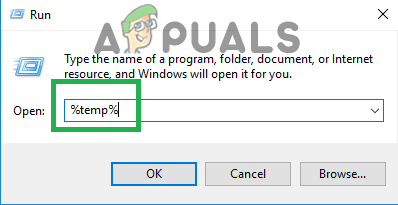
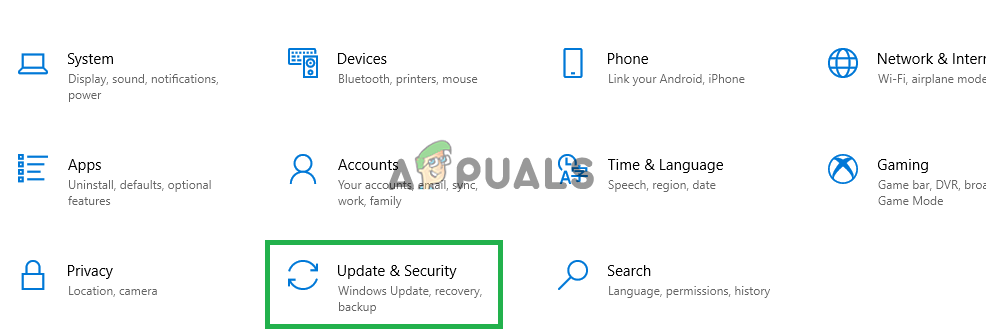
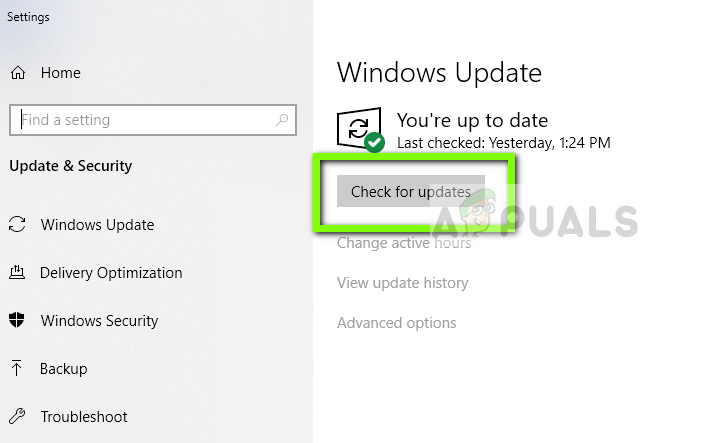


![[சரி] அமேசான் பிரைம் வீடியோ பிழைக் குறியீடு 7031](https://jf-balio.pt/img/how-tos/61/amazon-prime-video-error-code-7031.png)




















